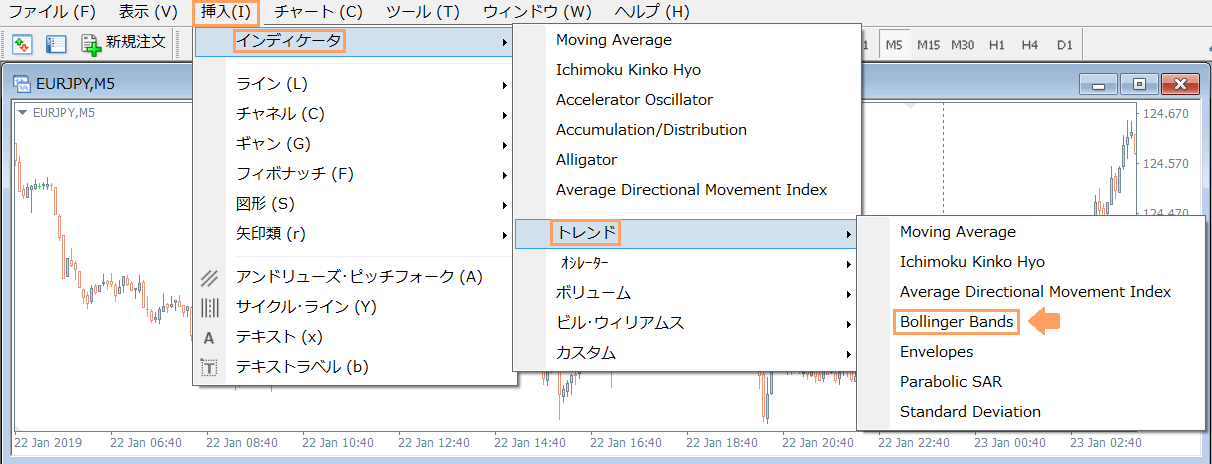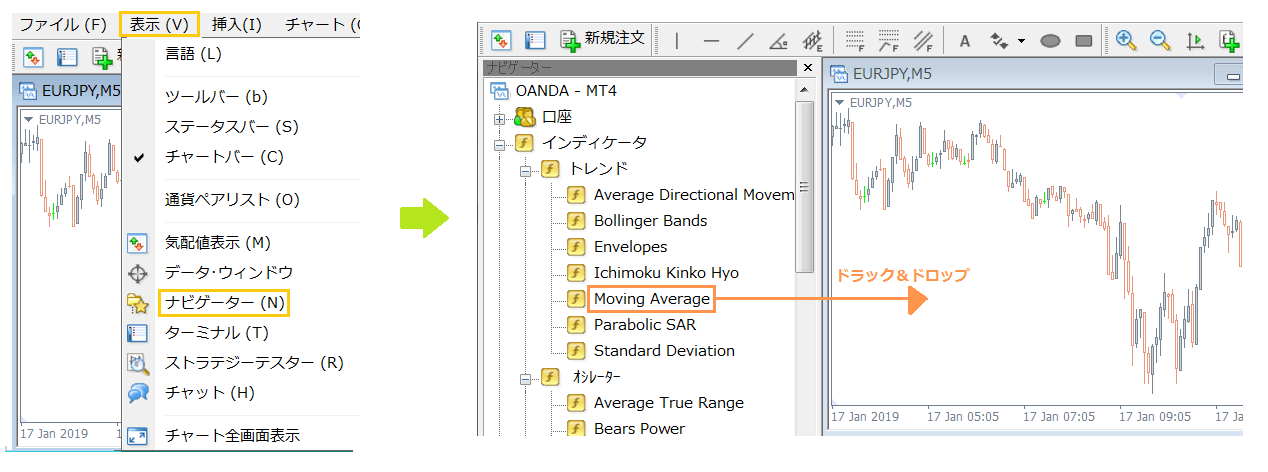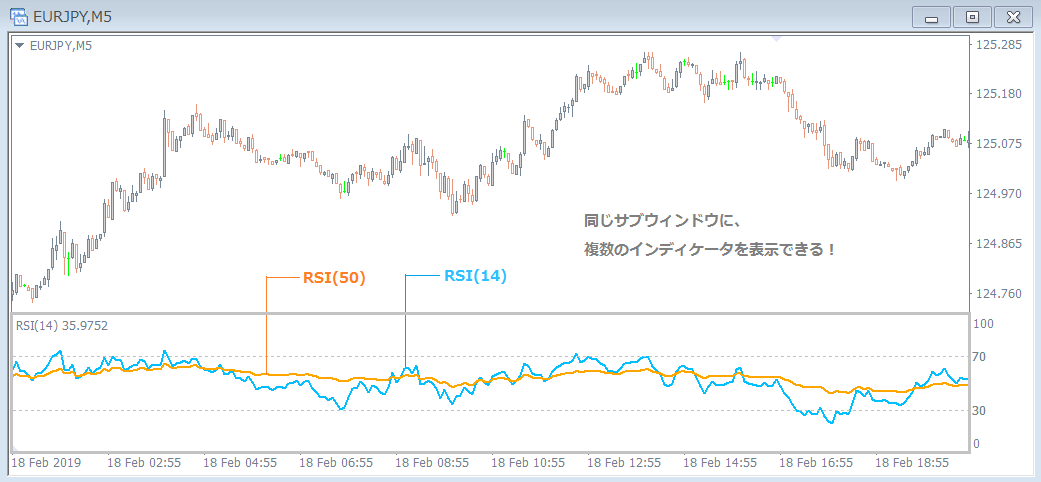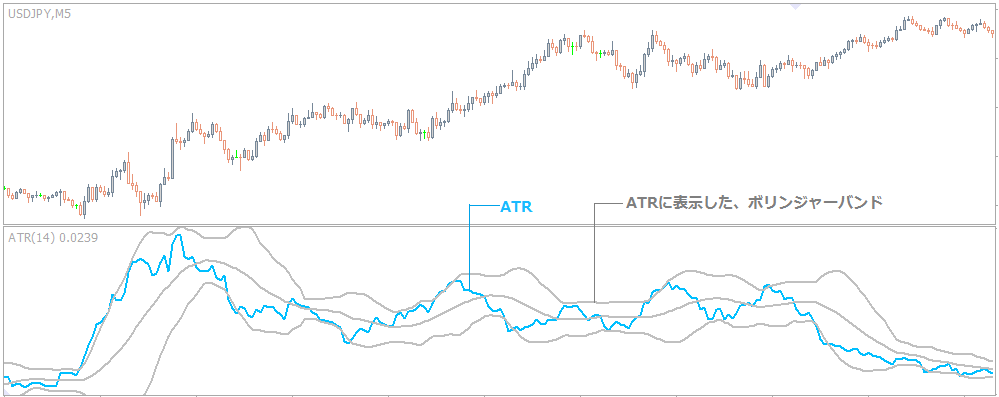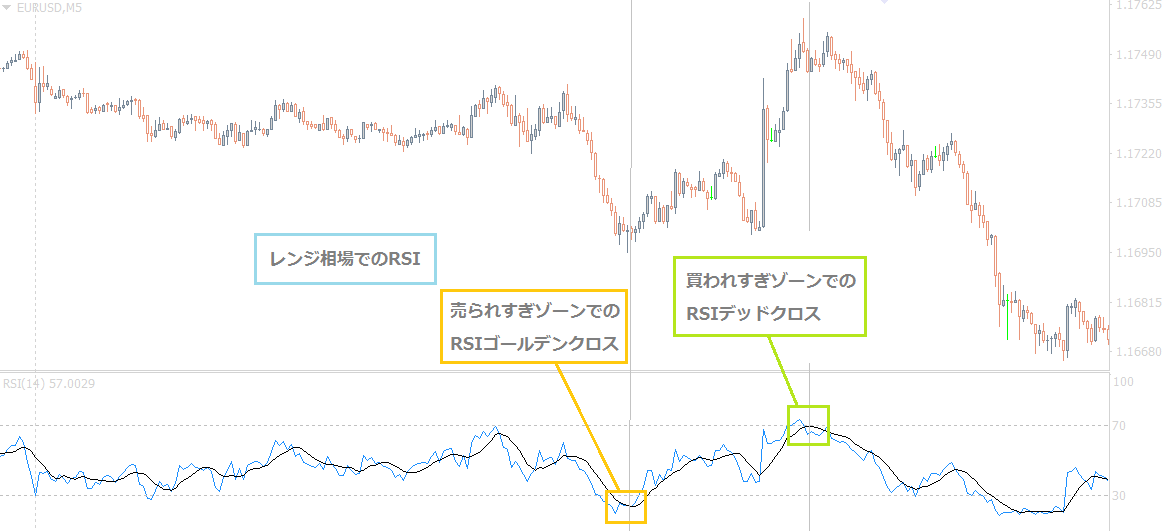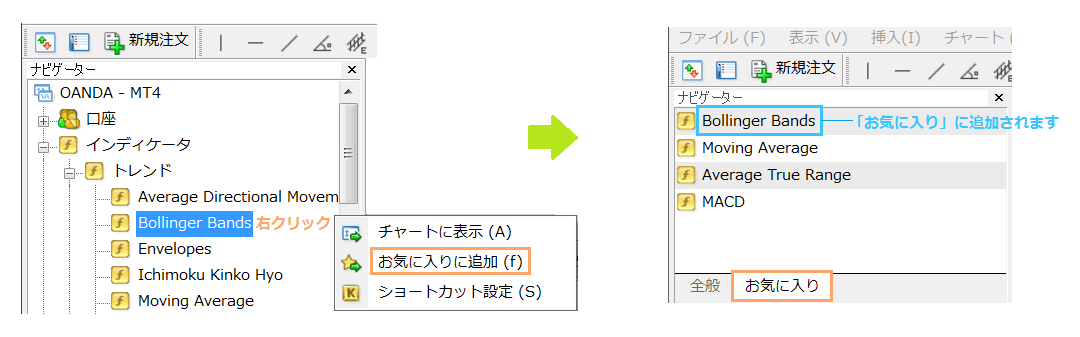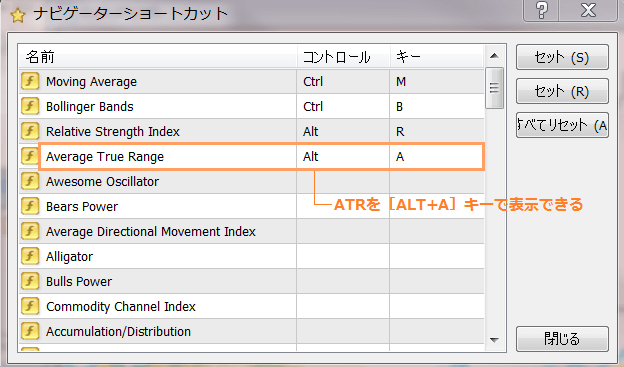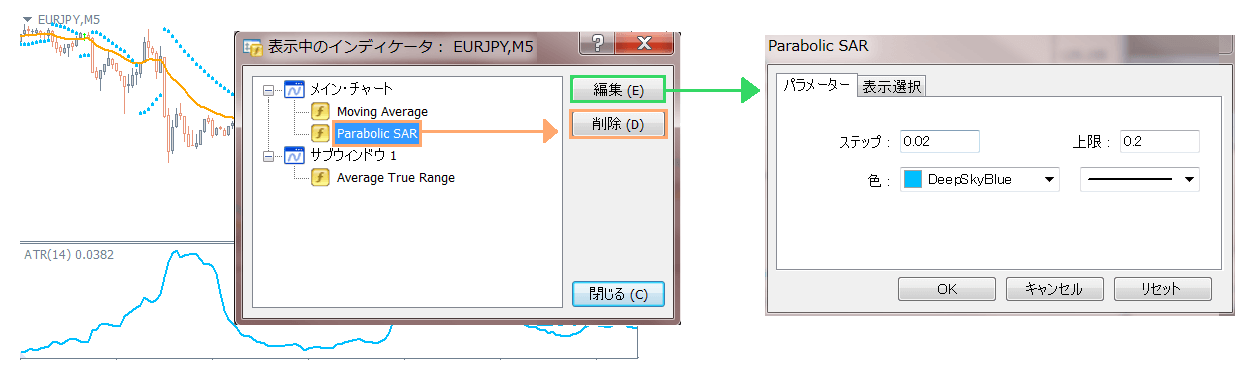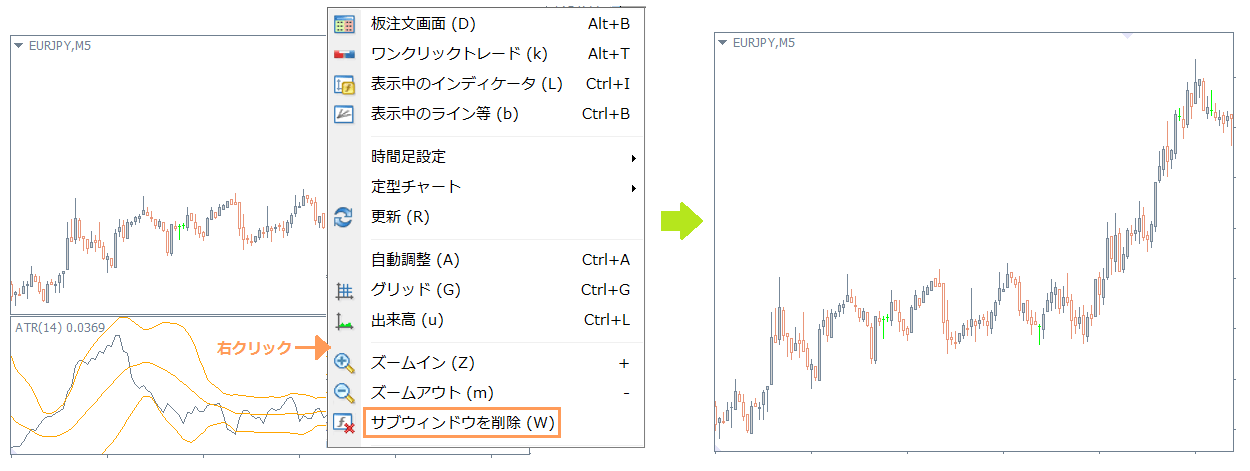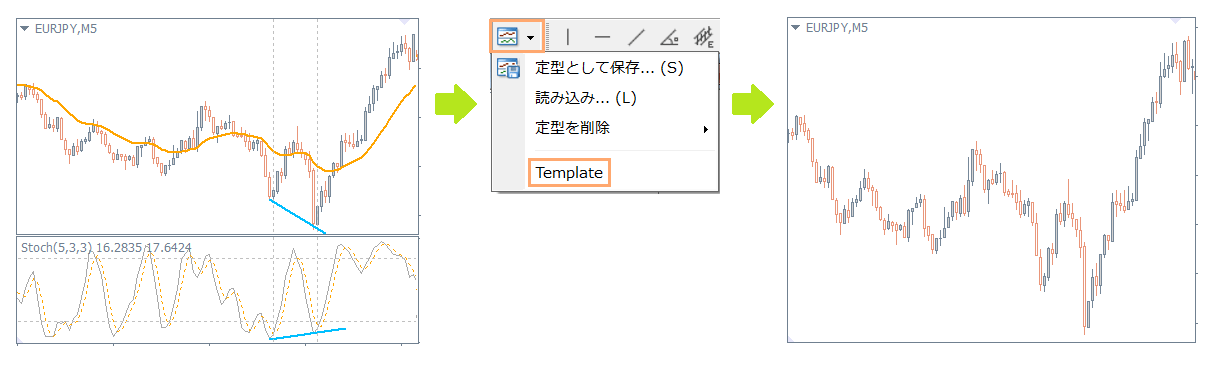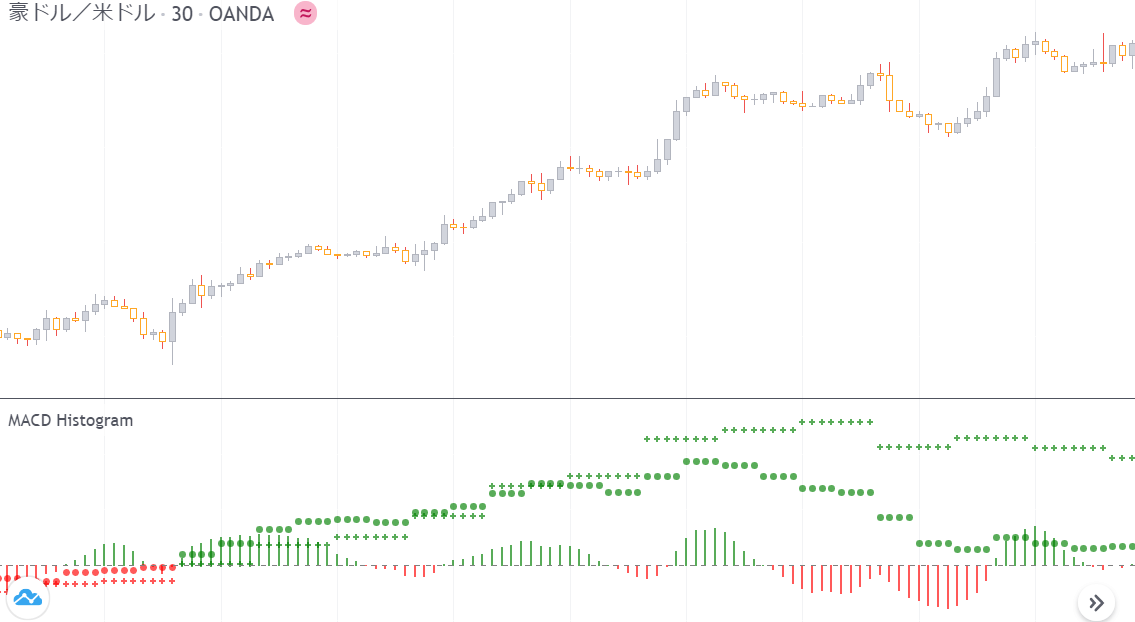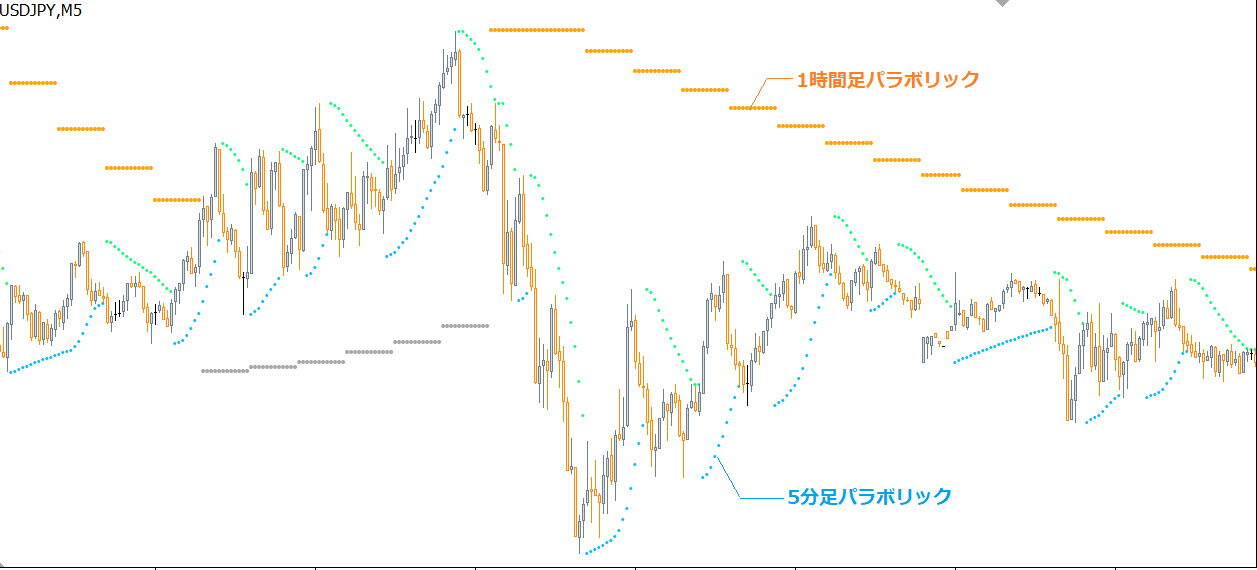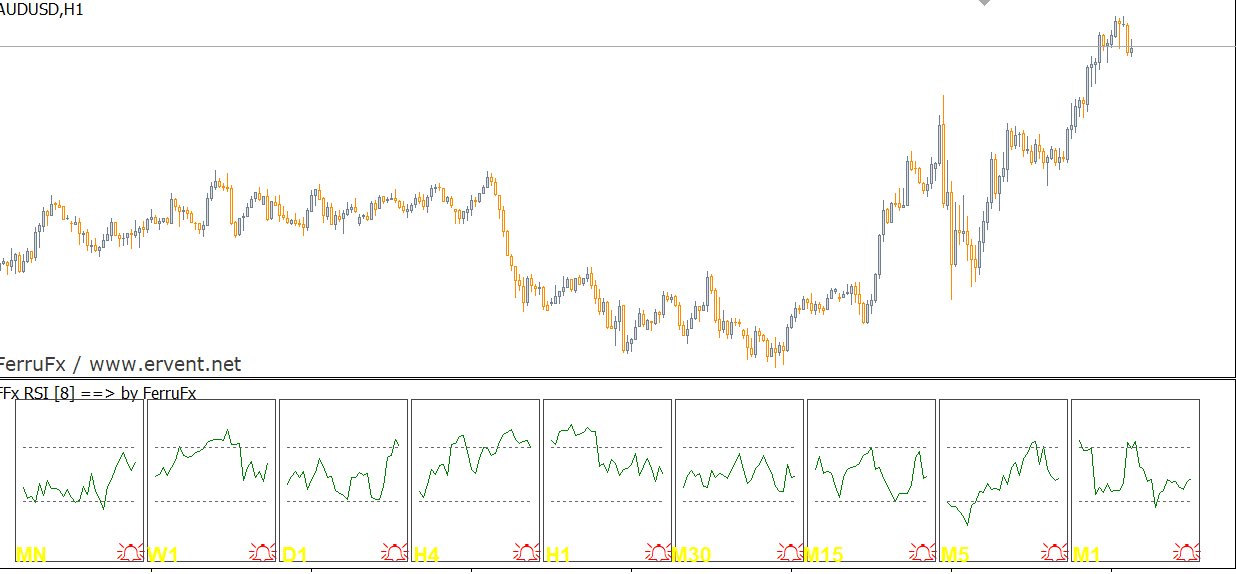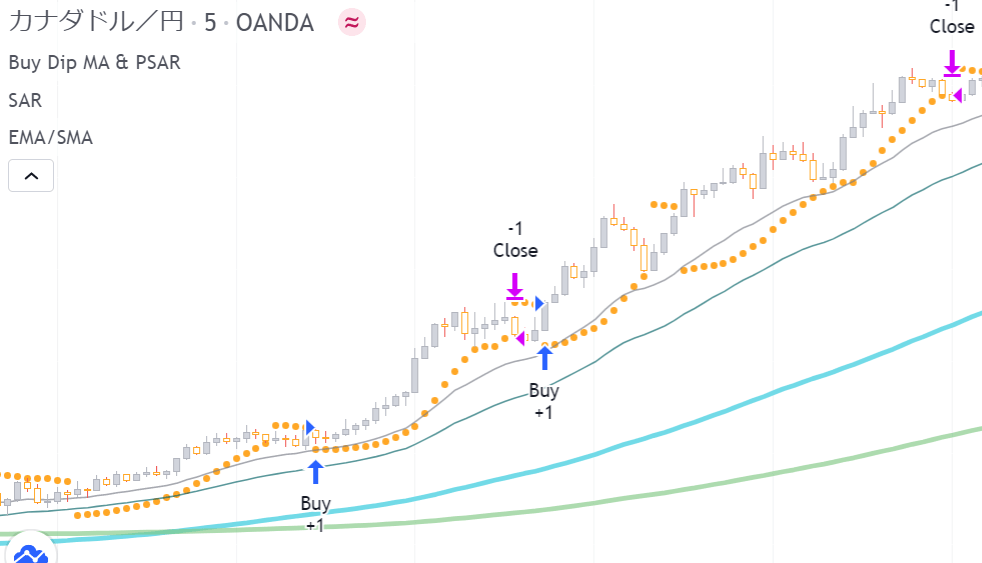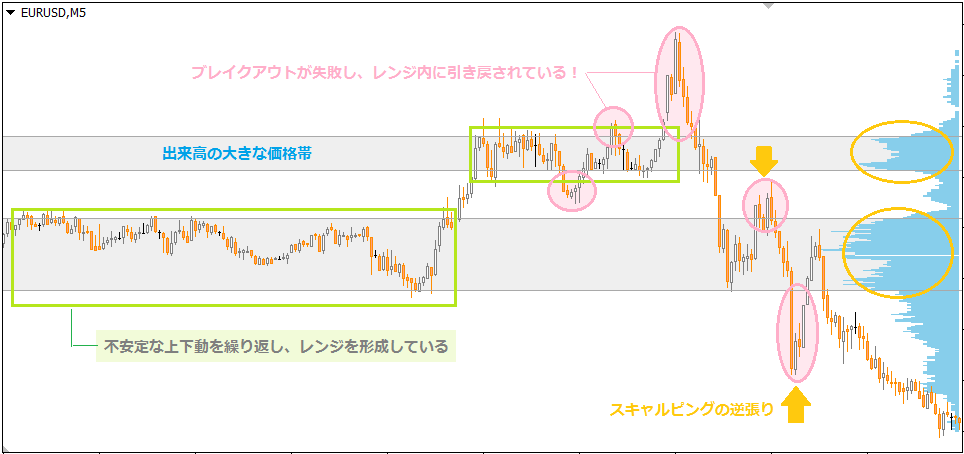今回は、MT4・MT5でのインジケーターの表示・削除方法をまとめて解説します。
ショートカットキーを使った表示方法や、定型(テンプレート)を使った削除方法など、便利な方法も紹介するのでぜひ参考にしてください。
MT4・MT5インジケーターの表示方法5選
次の5つの方法があります。
方法1:挿入→インディケータ
MT4メニューの「挿入→インディケータ」から表示したいインディケータを選択します。
上のチャートでは、「トレンド→Bollinger Bands」をクリックし、チャートにボリンジャーバンドを表示しました。
参考 MT4|ボリンジャーバンドの設定方法を徹底解説! [表示方法・期間・レベル設定]
※MT4では、インディケータは英語表記になっています。まだ慣れていない方は、下記を参考にしてください。
主なインディケーターの英語↔日本語の対応関係
・Moving Average:移動平均線
・Bollinger Bands:ボリンジャーバンド
・Ichimoku Kinko Hyo:一目均衡表
・Average Directional Movement Index:ADX
・Envelopes:エンベロープ
・Psrabolic SAR:パラボリック
・Average True Range:ATR
・Relative Strength Index:RSI
・Stochastic Oscillator:ストキャスティクス
方法2:インディケータリスト
ツールバーの「インディケータリスト」から表示することもできます。
上のチャートでは、「オシレーター→Average True Range」を選択しました。オシレーター(ATRやRSIなど)をチャートに表示した場合、サブウィンドウに表示されます。
方法3:ナビゲーター
step
1MT4メニューの「表示→ナビゲーター」を選択し、ナビゲーターウィンドウを表示
step
2ナビゲーター内の、表示したいインディケータをダブルクリック、またはチャート上にドラック&ドロップ
ナビゲーターを使った表示方法は、1つのサブウィンドウに複数のインジケータを追加するのに使います。
たとえば、次のような使い方があります。
方法4:お気に入り
インジケーターをナビゲーターで「お気に入り」に追加すれば、「お気に入り」タブからインジケータを表示することもできます。
ナビゲータ内で、お気に入り登録したいインジケータ上で右クリックし、「お気に入りに追加」を選択
これでナビゲーターの「お気に入り」タブに登録されます。
よく使うインジケータを登録しておけば、ナビゲーター内で探す手間が省けます!
方法5:ショートカットキー
ナビゲーターで「ショートカットキー」を設定すると、インジケータを独自のショートカットキーで表示することができます。
たとえば、移動平均線を[Ctrl+M]キーで表示することも可能です。詳しくは、下の記事で解説しているのでよければ参考にしてください。
詳細 MT4・MT5|ショートカットキーで、インジケータを表示する方法!
インジケータの削除方法4選
方法1:右クリック
個々のインジケータを1つ1つ消したい場合に使えます。
step
1削除したいインジケータ上にマウスカーソルをあわせて右クリック
step
2「分析ツールを削除」をクリックすると、そのインジケータを消せます
方法2:インディケータリスト
インディケータリストから削除することもできます。複数のインジケータを一括して削除したいときにおすすめ!
step
1インディケータリストは、次の3つの方法で表示する
・チャート画面上で右クリック&「表示中のインディケータ」を選択
・ショートカットキー[Ctrl+I]を押す
・メニューの「チャート→表示中のインディケータ」を選択
step
2インディケータリストに、現在表示中のインジケータが一覧表示されているので、消したいインジケータを選択&「削除」をクリック
また、「編集」をクリックすると、インジケータの設定画面を表示できます。
方法3:サブウィンドウの一括削除
サブウィンドウ上の複数のインジケータを全て削除したい場合は、サブウィンドウ上で右クリック→「サブウィンドウを削除」を選択します。
方法4:定型(テンプレート)
インジケータやラインなど、チャートに表示した全てのものを消したいときに使えます。
この方法を使うためには、インジケータやラインを表示していない「まっさらなチャート」を用意し、それを定型(テンプレート)に保存する必要があります。
保存方法は、下記の画像を参考にしてください。今回は、「template」と名前をつけました。
あとは、チャートをクリアにしたいときに「ツールバー→チャートの定型の設定→template」を選択すると、まっさらなチャートにすることができます。
やってはいけない削除方法
ナビゲーター内で、インジケータを右クリックして「削除」をクリックしてしまうと、そのインジケーターがMT4そのものから消えてしまいます。
チャート上のインジケータを消そうとして、ナビゲータから削除しないように気をつけましょう!